1、首先我们需要在手机上先安装一个小米wifi路由器客户端
2、下载完成后会实时提醒马上安装,点击“安装”按钮即可,进入APP后界面出现注册、登陆、设置新的小米路由,没小米账号的先去注册,有小米号的绑定路由器的直接点登陆,第一次使用小米路由器的话,需要点设置新的小米路由器就可以了。▼
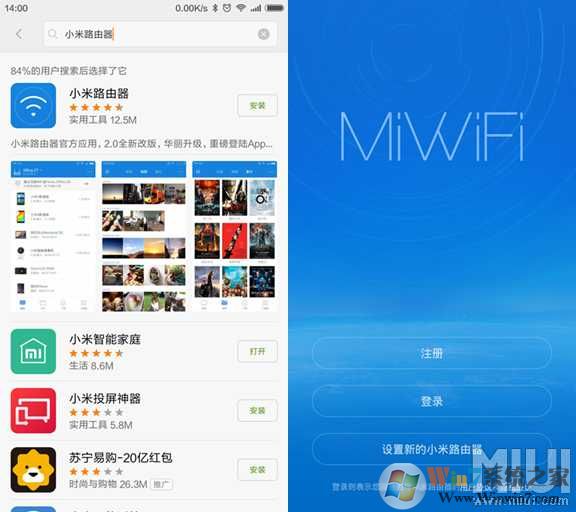
3、点击设置新的小米路由器后,系统会自动检测你的小米路由器然后连接,接着需要设置路由器位置信息,可以设置单位、家、自定义三种模式,根据自己的需求设置好后进入下一步即可。▼
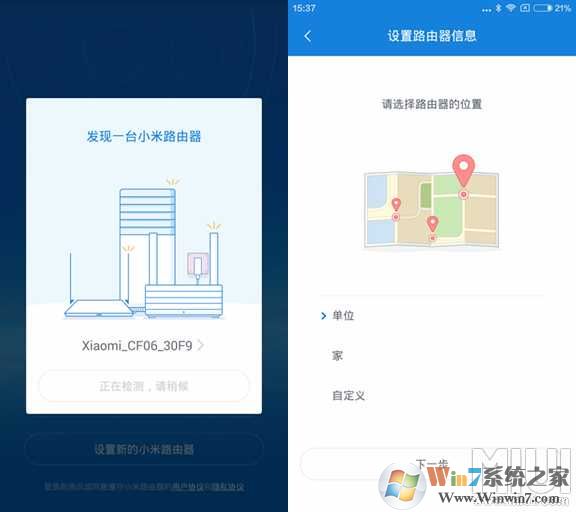
4、然后小米路由器会自动检测你的上网方式,不需要自己手动选择那些无线桥接、自动手动拨号的那种,然后检测成功后点击下一步就行了,当然用户也可以自行选择其他上网方式,比起其他路由器繁琐的设置,小米路由器真正做到了智能。▼
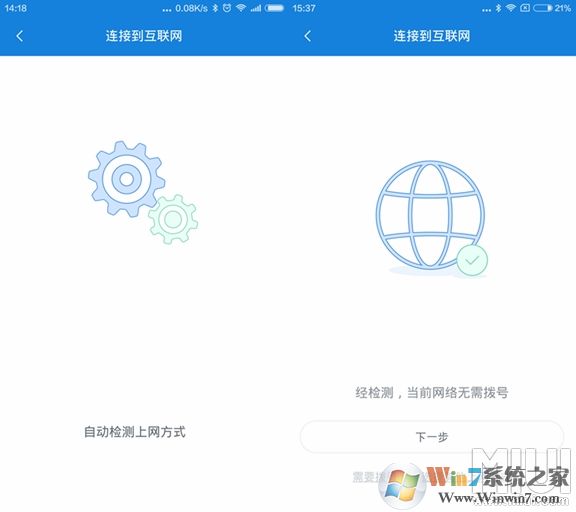
5、接下来就需要设置路由器的管理密码,然后小米账户与路由器绑定,为什么要绑定呢?因为绑定小米路由器后,不仅仅在自己设备上管理小米路由器,可以在其他客户端电脑上面登陆小米账号就可以管理自己的路由器,还可以离线下载,绑定好后设置wifi名称和wifi密码就完成设置了。▼
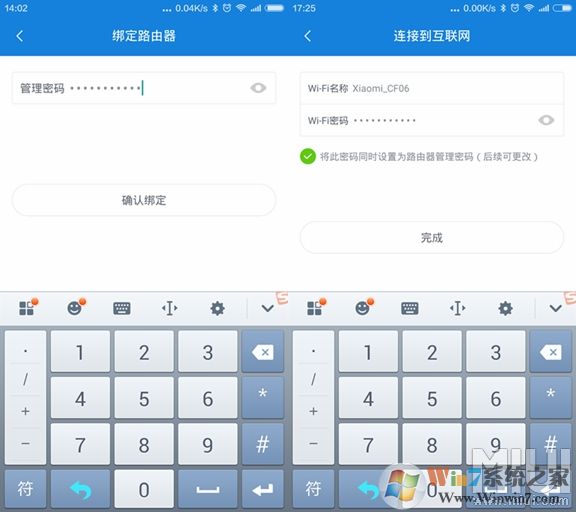
6、紧接着路由器帮你自动完成所有的设置,然后自动生效,返回到初始页面点击登陆,如何你手机上面开启了云服务系统会检测到你的账号,然后就可以免输密码直接登陆了。▼
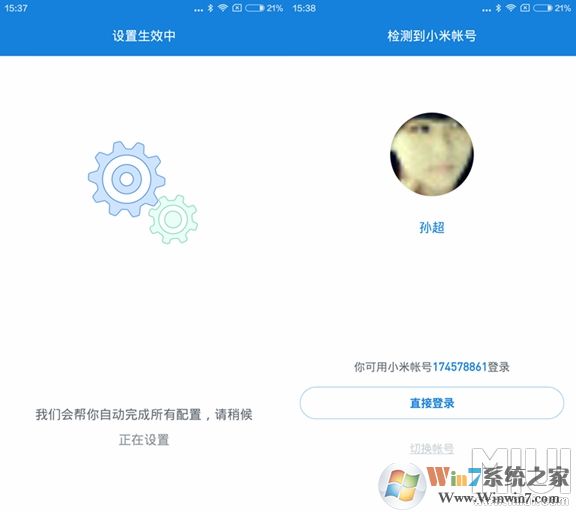
7、登陆成功后就能进入到APP管理界面了,可以查看设备型号信息和网速等等,并且支持禁止联网、上线提醒、加入黑名单、修改备注等设置,接下来就要进入今天的主题了,开启好友wifi免密码设置,首先需要打开路由器APP的工具箱。▼
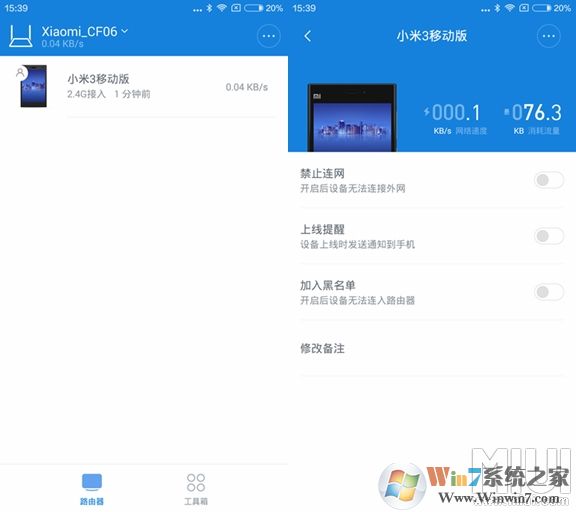
8、开启这项功能之前需要确认路由器目前的版本,通过小米路由器APP的升级助手在线升级到最新版,在这里提示大家,不管你是小米新用户还是老用户,稳定版或者开发板都需要来确认自己路由器的版本,然后升级到支持微信好友的最新版才能开启这些功能,当然微信也需要升级。▼
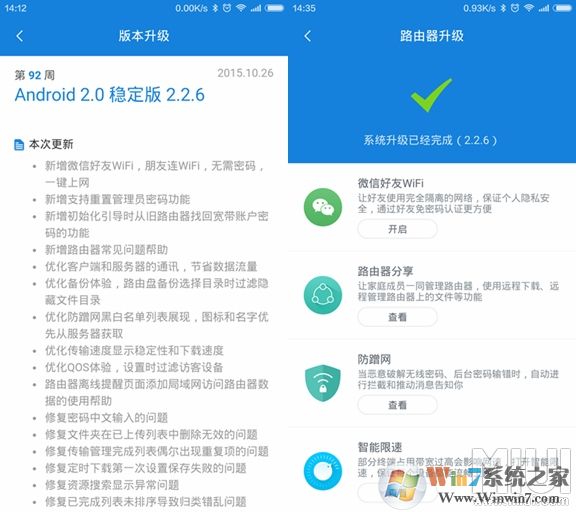
9、升级成功后,在工具箱找到好友wifi选项进行设置,首次打开默认是关闭状态,需要手动打开,微信好友认证模式里面有两个选项,分别为:微信好友认证模式、普通加密认证模式、选择微信好友模式后系统会弹出接入微信服务提醒,进入到小米路由器微信公众账号界面后,需要小米路由器绑定自己的微信号。(微信需要更新最新版)▼
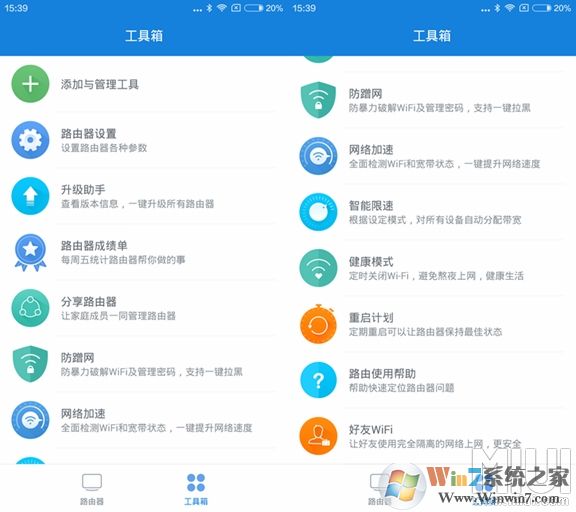
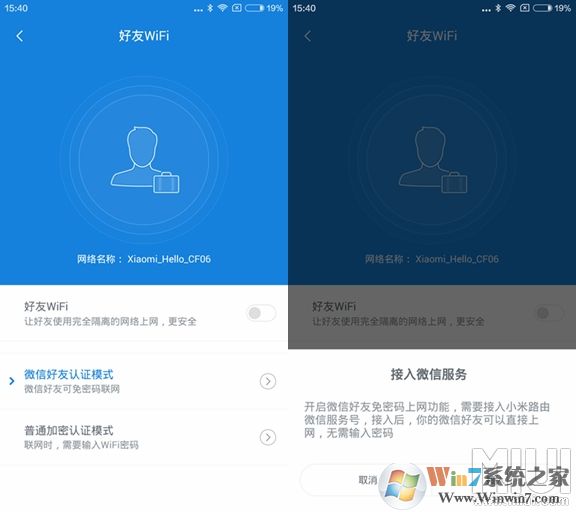
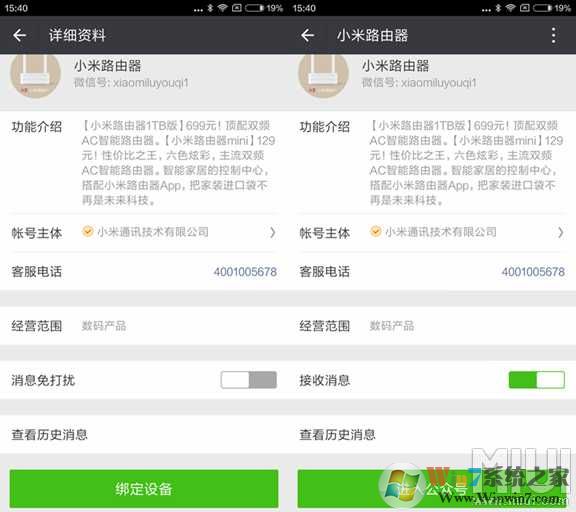
10、绑定微信后系统会提示开通成功,当然还可以分享到微信朋友圈,告诉你的微信朋友你家的小米路由器不需要密码就可以连wifi了,还有进入到小米路由微信公众号里面也可以查看自己家的小米路由器设备连接数量哦。▼
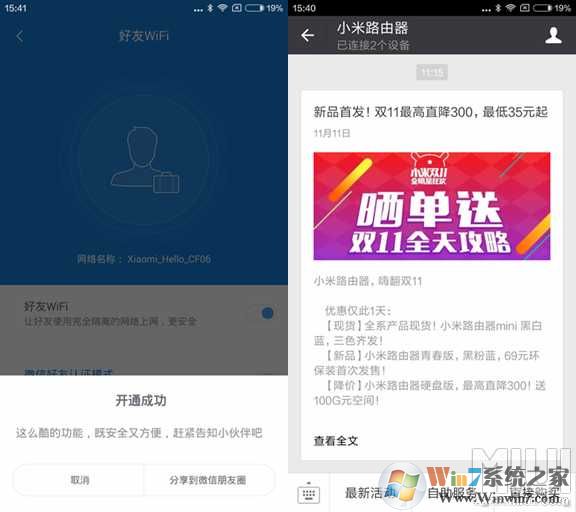
11、接下来只需要拿起朋友的一部手机,打开手机设置里面的wifi界面,找到自己家里的wifi,小米的路由器带有“MI”logo图标非常醒目好认,然后点击连接,朋友的手机会弹出微信好友一键上网的提示,这时自己的手机也会出现微信好友验证提示,通过验证后朋友的手机就可以成功连接wifi上网了。▼
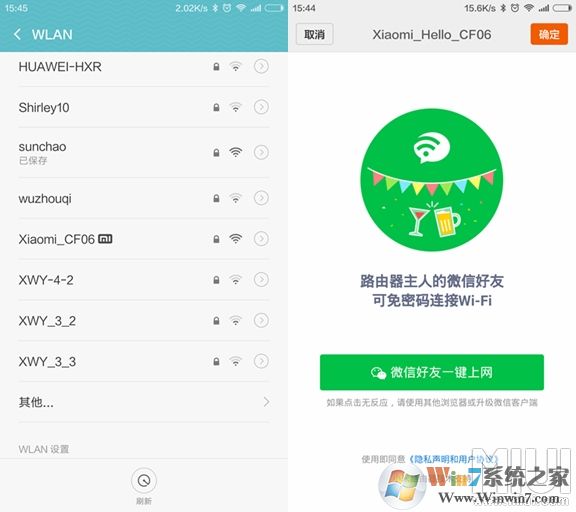
12、朋友的手机成功连接后,小米路由器会创建一个独立的访客网络,保证了自己家我网络安全,在小米路由器APP里面可以看到朋友的手机设备图像变成了微信图像,这样就可以第一眼就能分辨是谁也方便管理,当然自己也可以给好友修改名称、清除设备认证等等权限。▼
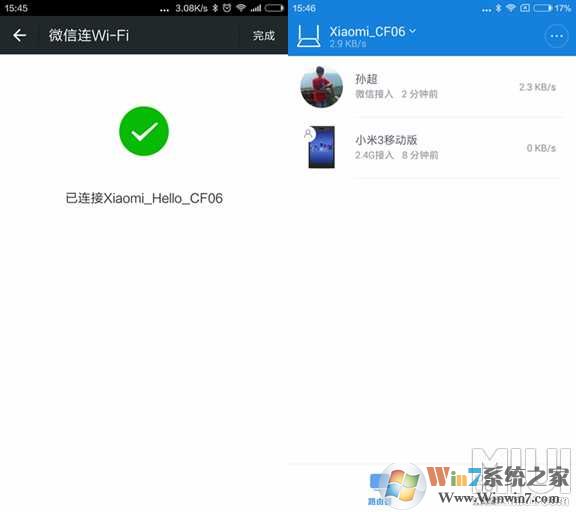
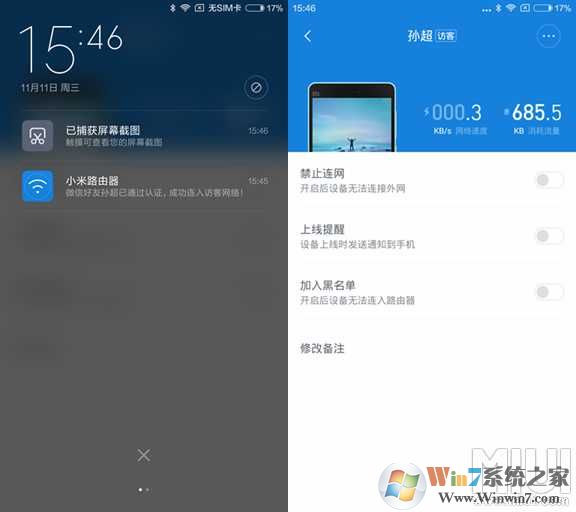
注意事项:
1.确认路由器与微信是最新版本且支持微信好友免密码功能的版本。
2.确认好友与自己是否是不是微信好友关系,如果是好友关系却也连不上wifi,删除好友重新加好友认证。
3.手机连接wifi界面偶尔会出现没有好友免密码连接按钮,多点击连接几遍就可以了。
4.连接wifi后没有弹出微信好友一键上网界面,可以自行打开手机浏览器会弹出。
5.以上所有设置都试过都不能使用微信好友免密码上网的话,可以一键重置路由器重新设置。PS(小编重置三遍才成功)